WPS,作为办公软件的代表,深受电脑办公用户的青睐。在日常操作中,用户可能会频繁运用到诸如书籍这类常见的图形元素。
1、 我们可以先来打开自己所使用的WPS软件,我所使用的是2016版的,如图

2、 打开WPS以后的操作界面往往都会有所不同,但是不会影响我们的操作,我的操作界面如图所示,其实这是因为我们使用的WPS版本的不同导致的
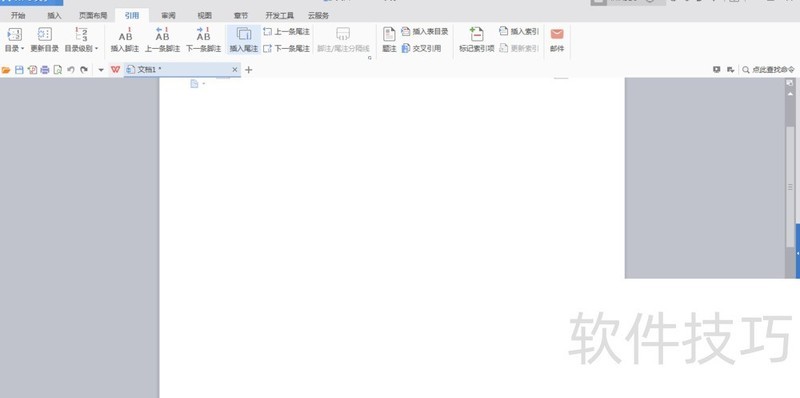
3、 从上面的主菜单栏中来找到插入选项,打开了插入就可以看到形状功能了,从形状中来找到书本的图形,具体步骤如图4选择好了书本的图形,就可以在操作栏中点击鼠标左键,这样这个书本的图形就会出现在了WPS中,如图
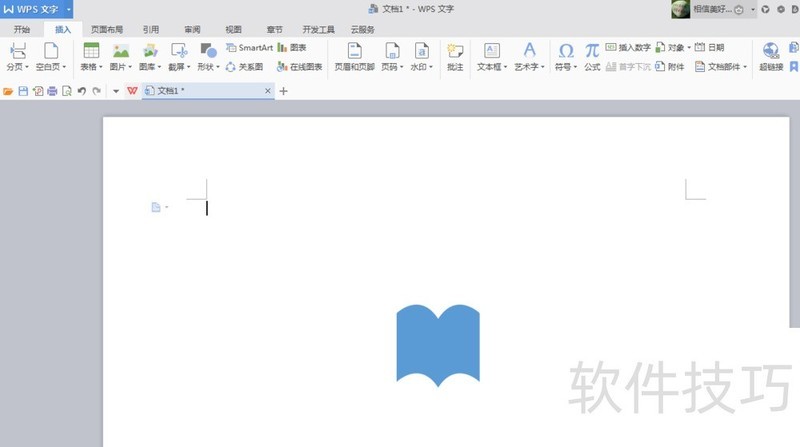
文章标题:WPS中如何添加书本
文章链接://www.hpwebtech.com/jiqiao/210795.html
为给用户提供更多有价值信息,ZOL下载站整理发布,如果有侵权请联系删除,转载请保留出处。
相关软件推荐
其他类似技巧
- 2024-08-26 17:25:02WPS中如何添加书本
- 2024-08-26 17:23:02WPS办公软件如何关闭电脑右下角显示的广告?
- 2024-08-26 17:21:02怎样在wps文字中创建七边形?
- 2024-08-26 17:20:01如何使用WPS 2019工具设置条形码
- 2024-08-26 17:18:02手机WPS表格怎么批量插入行或列?
- 2024-08-26 17:16:01WPS2019文字怎么填充底纹颜色
- 2024-08-26 17:14:01如何计算投资未来值
- 2024-08-26 17:13:02WPS如何使英文单词在换行时不断开
- 2024-08-26 17:10:01wps演示中如何给幻灯片添加飞出动画
- 2024-08-26 17:09:02WPS表格色阶怎么使用?
金山WPS Office软件简介
WPS大大增强用户易用性,供用户根据特定的需求选择使用,并给第三方的插件开发提供便利。ZOL提供wps官方下载免费完整版。软件特性:办公, 由此开始新增首页, 方便您找到常用的办公软件和服务。需要到”WPS云文档”找文件? 不用打开资源管理器, 直接在 WPS 首页里打开就行。当然也少不了最近使用的各类文档和各种工作状... 详细介绍»









